HPE ProLiant DL360
Ez a cikk az OT-érzékelőkhöz készült HPE ProLiant DL360 készüléket ismerteti, amely a Microsoft Defender for IoT-hez való használatra van testre szabva.
| A berendezés jellemzői | Részletek |
|---|---|
| Hardverprofil | C5600 |
| Teljesítmény | Maximális sávszélesség: 3 Gb/s Eszközök maximális száma: 12 000 |
| Fizikai specifikációk | Csatlakoztatás: 1U Portok: 15x RJ45 vagy 8x SFP (OPT) |
| Állapot | Támogatott, előre konfigurált elérhető |
Az alábbi kép a HPE ProLiant DL360 háttérpanelen található hardverelemeket ismerteti, amelyeket a Defender for IoT használ:

Specifikációk
| Összetevő | Specifikációk |
|---|---|
| Alváz | 1U állványkiszolgáló |
| Méretek | Négy 3,5 hüvelykes ház: 4,29 x 43,46 x 70,7 cm / 1,69 x 17,11 x 27,83 in |
| Súly | Max. 16,72 kg / 35,86 lb |
| Alváz | 1U állványkiszolgáló |
| Méretek | 42,9 x 43,46 x 70,7 cm / 1,69" x 17,11" x 27,83" |
| Súly | Max. 16,27 kg / 35,86 lb |
| Processzor | 2x Intel Xeon Silver 4215 R 3.2 GHz 11M cache 8c/16T 130 W |
| Hasábburgonya | Intel C621 |
| Memória | 32 GB = Két 16 GB 2666MT/s DDR4 ECC UDIMM |
| Tárolás | Hat 1,2 TB-os SAS 12G Enterprise 10K SFF (2.5 in) gyorscsatlakozó merevlemezen – RAID 5 |
| Hálózati vezérlő | Fedélzeti: Két 1 GB Fedélzeti: iLO portkártya 1 Gb Külső: Egy HPE Ethernet 1-Gb 4-portos 366FLR-adapter |
| Felügyelet | HPE iLO Advanced |
| Eszközhozzáférés | Két hátsó USB 3.0 |
| Egy elöl | USB 2.0 |
| Egy belső | USB 3.0 |
| Hatalom | Két HPE 500 W flex slot platinum hot plug low halogen tápegység készlet |
| Állványok támogatása | HPE 1U Gen10 SFF könnyen telepíthető sínkészlet |
HPE DL360 BOM
| PN | Leírás | Mennyiség |
|---|---|---|
| P19766-B21 | HPE DL360 Gen10 8SFF NC CTO-kiszolgáló | 0 |
| P19766-B21 | Európa – Többnyelvű honosítás | 0 |
| P24479-L21 | Intel Xeon-S 4215 R FIO Kit DL360 G10-hez | 0 |
| P24479-B21 | Intel Xeon-S 4215 R Kit DL360 Gen10-hez | 0 |
| P00922-B21 | HPE 16 GB 2Rx8 PC4-2933Y-R Smart Kit | 2 |
| 872479-B21 | HPE 1.2-TB SAS 10K SFF SC DS HDD | 6 |
| 811546-B21 | HPE 1-GbE 4 p BA Standard kiadás-T I350 adapter | 0 |
| P02377-B21 | HPE Intelligens hibrid kondenzátor w_ 145 mm-es kábel | 0 |
| 804331-B21 | HPE Smart Array P408i-a SR Gen10 vezérlő | 0 |
| 665240-B21 | HPE 1-GbE 4 p FLR-T I350 adapter | 0 |
| 871244-B21 | HPE DL360 Gen10 Nagy teljesítményű ventilátorkészlet | 0 |
| 865408-B21 | HPE 500-W FS Plat hot plug LH tápegység készlet | 2 |
| 512485-B21 | HPE iLO Adv 1-Server licenc 1 éves támogatás | 0 |
| 874543-B21 | HPE 1U Gen10 SFF Easy Install Rail Kit | 0 |
Választható tárolóvezérlők
A többlemezes RAID-tömbök több fizikai meghajtót egyesítenek egyetlen logikai meghajtóban a nagyobb redundancia és teljesítmény érdekében. Az alábbi választható modulokat teszteljük tesztkörnyezetünkben a kompatibilitás és a tartós teljesítmény érdekében:
| Mennyiség | PN | Leírás |
|---|---|---|
| 0 | 804331-B21 | HPE Smart Array P408i-a SR Gen10 vezérlő (RAID10) |
Opcionális portbővítés
A portbővítés választható moduljai a következők:
| Hely | Típus | Specifikációk |
|---|---|---|
| PCI Slot 1 (Alacsony profil) | Quad Port Ethernet NIC | 811546-B21 - HPE 1 GbE 4p BA Standard kiadás-T I350 Adapter SI (FW 1.52) |
| PCI Slot 1 (Alacsony profil) | DP F/O hálózati adapter | 727054-B21 - HPE 10 GbE 2p FLR-SFP+ X710 adapter (FW 10.57.3) |
| PCI Slot 2 (Magas profil) | Quad Port Ethernet NIC | 811546-B21 - HPE 1 GbE 4p BA Standard kiadás-T I350 Adapter SI (FW 1.52) |
| PCI Slot 2 (Magas profil) | Quad Port Ethernet NIC | 647594-B21 – HPE 1 GbE 4p BA Standard kiadás-T BCM5719 adapter (FW 5719-v1.45 NCSI v1.3.12.0) |
| PCI Slot 2 (Magas profil) | DP F/O hálózati adapter | 727055-B21 - HPE 10 GbE 2p FLR-SFP+ X710 adapter (FW 10.57.3) |
| PCI Slot 2 (Magas profil) | DP F/O hálózati adapter | P08421-B21 - HPE Ethernet 10 Gb 2 portos SFP+ BCM57414 adapter (FW 214.4.9.6/pkg 214.0.286012) |
| PCI Slot 2 (Magas profil) | Quad Port F/O hálózati adapter | 869585-B21 - HPE 10 GbE 4p SFP+ X710 Adapter SI (FW 10.57.3) |
| Száloptikai hálózati adapterekhez készült SFP-k | MultiMode, Rövid tartomány | 455883-B21 - HPE BLc 10G SFP+ SR Transzceiver |
| Száloptikai hálózati adapterekhez készült SFP-k | SingleMode, Long Range | 455886-B21 - HPE BLc 10G SFP+ LR Transzceiver |
Fontos
Ellenőrizze, hogy a hálózati adapterek futnak-e a fenti vagy újabb firmware-verzióval. Az alábbi eljárásban leírtak szerint ajánlott az LLDP-ügynök letiltása a BIOS-ban minden telepített hálózati adapter esetében.
HPE ProLiant DL360 telepítés
Ez a szakasz azt ismerteti, hogyan telepíthet OT érzékelőszoftvert a HPE ProLiant DL360 készülékre, és a berendezés BIOS-konfigurációjának beállítását is tartalmazza.
Az eljárás során konfigurálja az iLO-portot. Javasoljuk, hogy módosítsa a rendszergazda felhasználóhoz megadott alapértelmezett jelszót is.
Feljegyzés
A telepítési eljárások csak akkor relevánsak, ha egy előre konfigurált eszközön újra kell telepítenie a szoftvereket, vagy ha saját hardvert vásárol, és saját maga konfigurálja a berendezést.
A távelérés engedélyezése és a jelszó frissítése
Az alábbi eljárással állíthatja be a hálózati beállításokat, és frissítheti az alapértelmezett jelszót.
A jelszó engedélyezése és frissítése:
Csatlakozás képernyőt és billentyűzetet a HP készülékhez, kapcsolja be a készüléket, és nyomja le aF9.
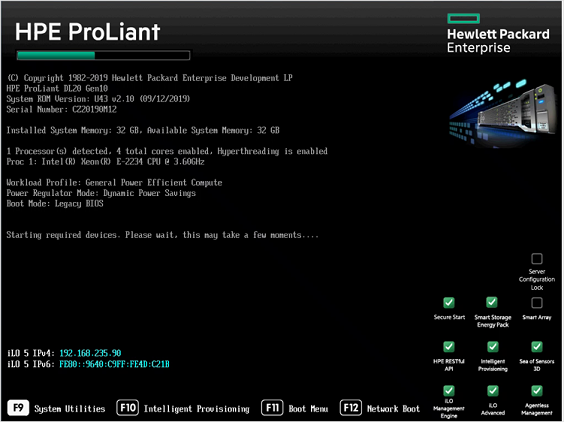
Nyissa meg a System Utilities System Configuration iLO 5 Configuration Utility>Network Options (Rendszer-segédprogramok>rendszerkonfigurációja>iLO 5 konfigurációs segédprogram hálózati beállításai) lehetőséget.
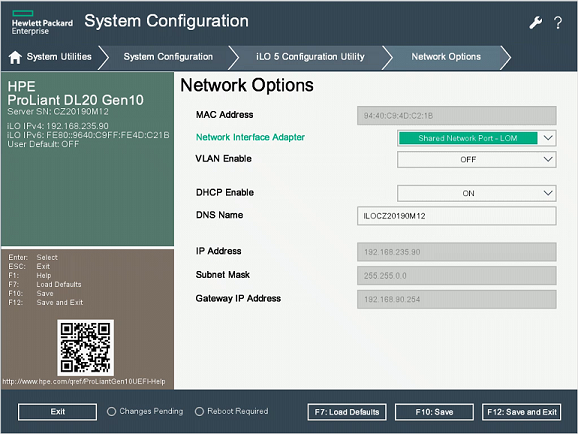
Válassza a Megosztott hálózati port-LOM lehetőséget a Hálózati adapter mezőből.
Állítsa a DHCP engedélyezése kikapcsolva értékre.
Adja meg az IP-címet, az alhálózati maszkot és az átjáró IP-címét.
Válassza az F10: Mentés lehetőséget.
Válassza az Esc lehetőséget az iLO 5 konfigurációs segédprogramhoz való visszatéréshez, majd válassza a Felhasználókezelés lehetőséget.
Válassza a Felhasználó szerkesztése/eltávolítása lehetőséget. A rendszergazda az egyetlen alapértelmezett felhasználó definiálva.
Módosítsa az alapértelmezett jelszót, és válassza az F10: Mentés lehetőséget.
A BIOS és a RAID tömb beállítása
Ez az eljárás bemutatja, hogyan konfigurálható a BIOS-konfiguráció egy nem konfigurált érzékelőberendezéshez. Ha az alábbi lépések valamelyike hiányzik a BIOS-ban, győződjön meg arról, hogy a hardver megfelel a fenti specifikációknak.
A HPE BIOS iLO egy olyan rendszerfelügyeleti szoftver, amelynek célja, hogy a rendszergazdák távolról irányítják a HPE hardvereket. Lehetővé teszi a rendszergazdák számára a rendszer teljesítményének monitorozását, a beállítások konfigurálását és a webböngészőből származó hardverproblémák elhárítását. A rendszer BIOS-jának és belső vezérlőprogramjának frissítésére is használható. A BIOS helyileg vagy távolról is beállítható. Ha távolról szeretné beállítani a BIOS-t egy felügyeleti számítógépről, meg kell határoznia a HPE IP-címét és a felügyeleti számítógép IP-címét ugyanazon az alhálózaton.
A HPE BIOS konfigurálása:
Fontos
Győződjön meg arról, hogy a kiszolgáló a HPE SPP 2022.03.1 (BIOS U32 v2.6.2-es verzió) vagy újabb verzióját használja.
Válassza a System Utilities>System Configuration>BIOS/Platform Configuration (RBSU) lehetőséget.
A BIOS/Ethernet-adapter/hálózati adapter konfigurációjában tiltsa le az LLDP-ügynököt az összes hálózati adapterhez.
A BIOS/Platformkonfiguráció (RBSU) űrlapon válassza a Rendszerindítási beállítások lehetőséget.
Módosítsa a rendszerindítási módot UEFI BIOS módra, majd válassza az F10: Mentés lehetőséget.
A rendszerkonfigurációs űrlap bezárásához válassza kétszer az Esc lehetőséget.
Válassza a Beágyazott RAID1: HPE Smart Array P408i-a SR Gen 10>tömbkonfigurációs>tömb létrehozása lehetőséget.
A Tömb létrehozása űrlapon jelölje ki az összes meghajtót, és engedélyezze a RAID 5. szintjét.
Feljegyzés
A rest-beli adattitkosításhoz tekintse meg a HPE útmutatását a RAID biztonságos titkosításának aktiválásához vagy az öntitkosítási meghajtók (Standard kiadás D) használatához.
Az iLO távoli telepítése virtuális meghajtóról
Ez az eljárás azt ismerteti, hogyan telepíthetők távolról az iLO-szoftverek egy virtuális meghajtóról.
Az iLO-szoftver telepítése előtt javasoljuk, hogy módosítsa az iLO tétlen kapcsolat időtúllépési beállítását végtelenre, mivel a telepítés a hálózati kapcsolattól és attól függően, hogy az érzékelő távoli helyen van-e, alapértelmezés szerint hosszabb időt vehet igénybe, mint a beállított 30 perc.
Az iLO tétlen kapcsolat időtúllépési beállításainak módosítása:
Jelentkezzen be az iLO-konzolra, és lépjen a felső menü Áttekintés elemére.
A bal oldalon válassza a Biztonság lehetőséget, majd a felső menüBen válassza az Access beállításait .
Válassza az iLO melletti ceruza ikont, majd válassza a Speciális beállítások megjelenítése lehetőséget.
Az üresjárati kapcsolat időtúllépési sorában válassza a háromszög ikont az időtúllépési beállítások megnyitásához, majd válassza a Végtelen lehetőséget.
Folytassa az iLO telepítését az alábbi lépésekkel.
Érzékelőszoftver telepítése iLO-val:
Az iLO-konzolra bejelentkezve válassza a kiszolgálók képernyőjét a bal alsó sarokban.
Válassza a HTML5-konzolt.
A konzolon válassza a virtuális adathordozó CD ikonját a jobb oldalon, és válassza a CD/DVD lehetőséget.
Válassza a Helyi ISO-fájl lehetőséget.
A párbeszédpanelen válassza ki az IoT-érzékelőhöz készült Defender telepítési ISO-fájlját.
Lépjen a bal oldali menü ikonra, válassza a Power, majd az Alaphelyzetbe állítás lehetőséget.
A berendezés újraindul, és futtatja az érzékelő telepítési folyamatát.
OT érzékelőszoftver telepítése a HPE DL360-ra
Ez az eljárás azt ismerteti, hogyan telepítheti az OT érzékelőszoftvert a HPE DL360-ra.
A telepítési folyamat körülbelül 20 percet vesz igénybe. A telepítés után a rendszer többször újraindul.
Az OT érzékelőszoftver telepítése:
Csatlakozás képernyőt és billentyűzetet a berendezéshez, majd csatlakozzon a parancssori felülethez.
Csatlakozás az Azure Portalról letöltött érzékelőszoftvert tartalmazó külső CD-t vagy lemezkulcsot.
Folytassa az OT érzékelőszoftver telepítésének általános eljárásával. További információ: Defender for IoT szoftvertelepítés.
Következő lépések
Folytassa a fizikai vagy virtuális berendezések rendszerkövetelményeinek megértését. További információ: Melyik készülékre van szükségem?.
Ezután a folytatáshoz használja az alábbi eljárások bármelyikét: